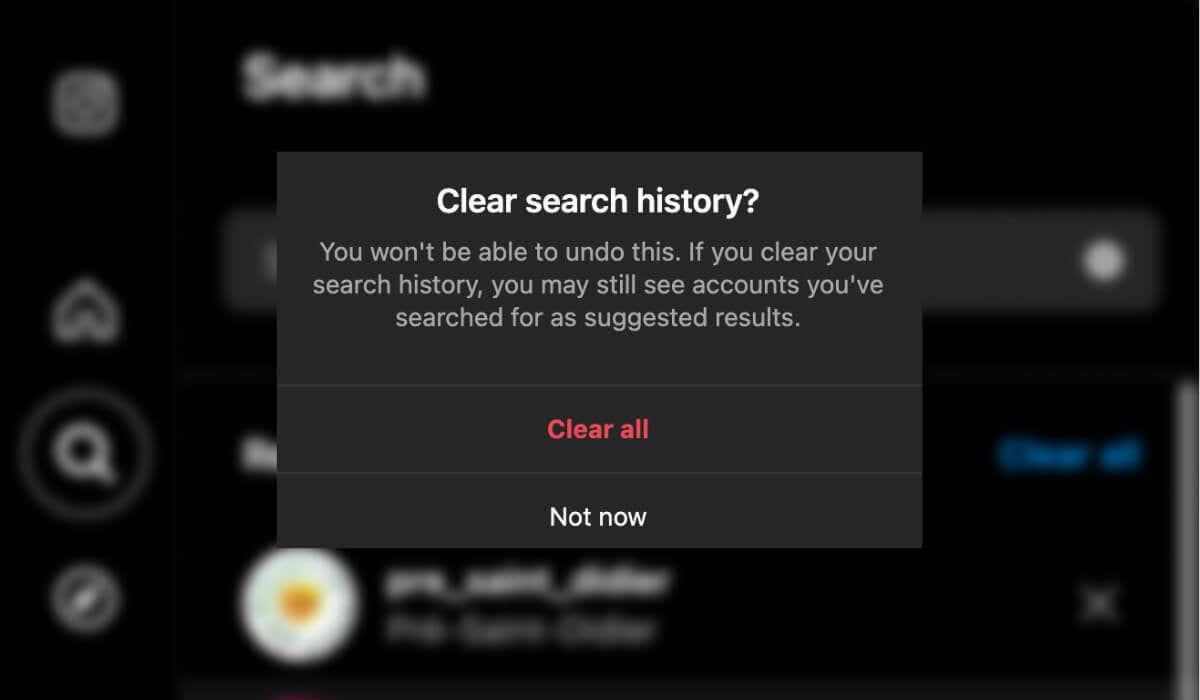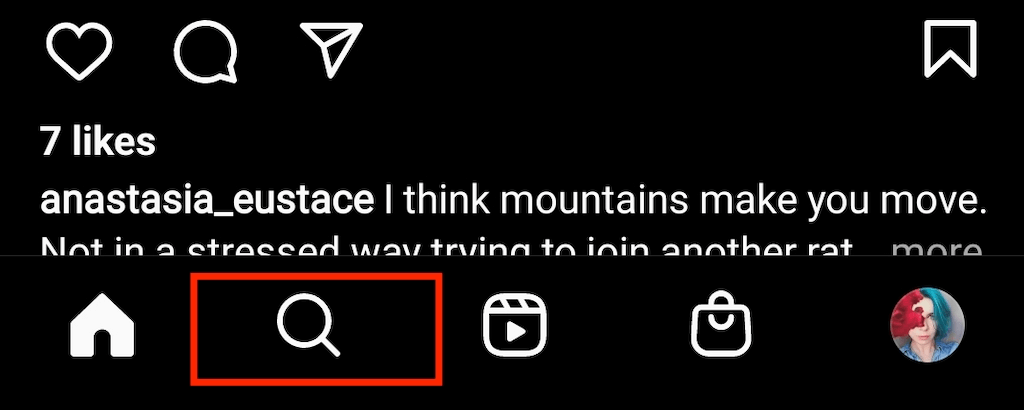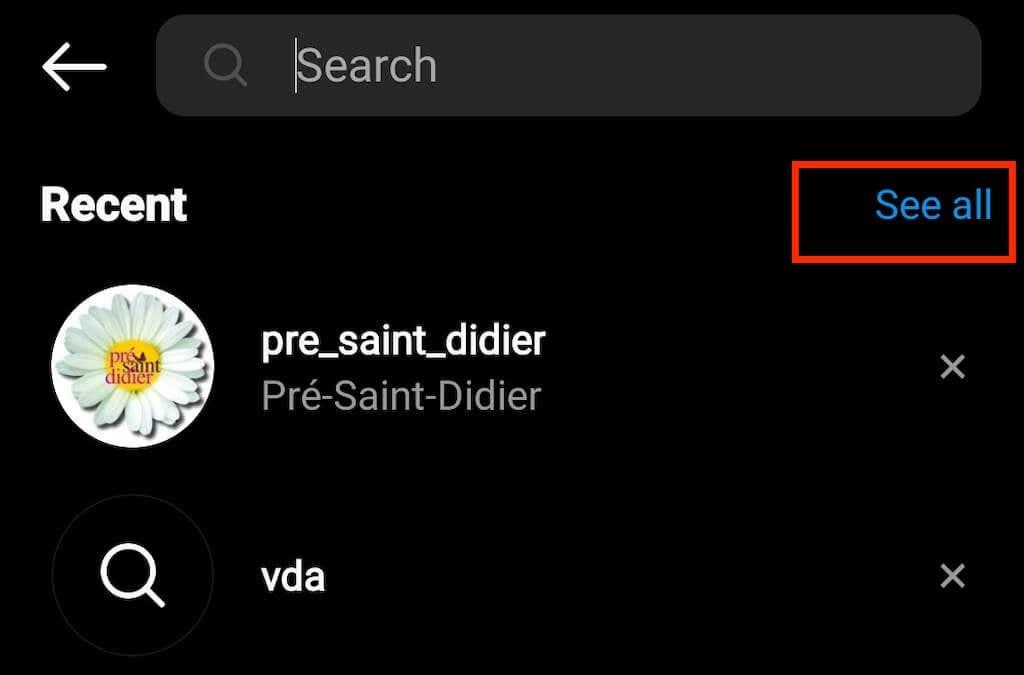När du söker efter någon eller något på Instagram sparas denna information i din sökhistorik. Detta kan vara både användbart och irriterande.
Å ena sidan ger Instagram dig snabb och enkel tillgång till alla de senaste sökningarna ifall du behöver besöka den profilen eller en hashtag igen. Å andra sidan, om du råkar använda din Instagram-sökfält framför en vän eller en kollega, kommer de att se hela din sökhistorik.
Innehållsförteckning
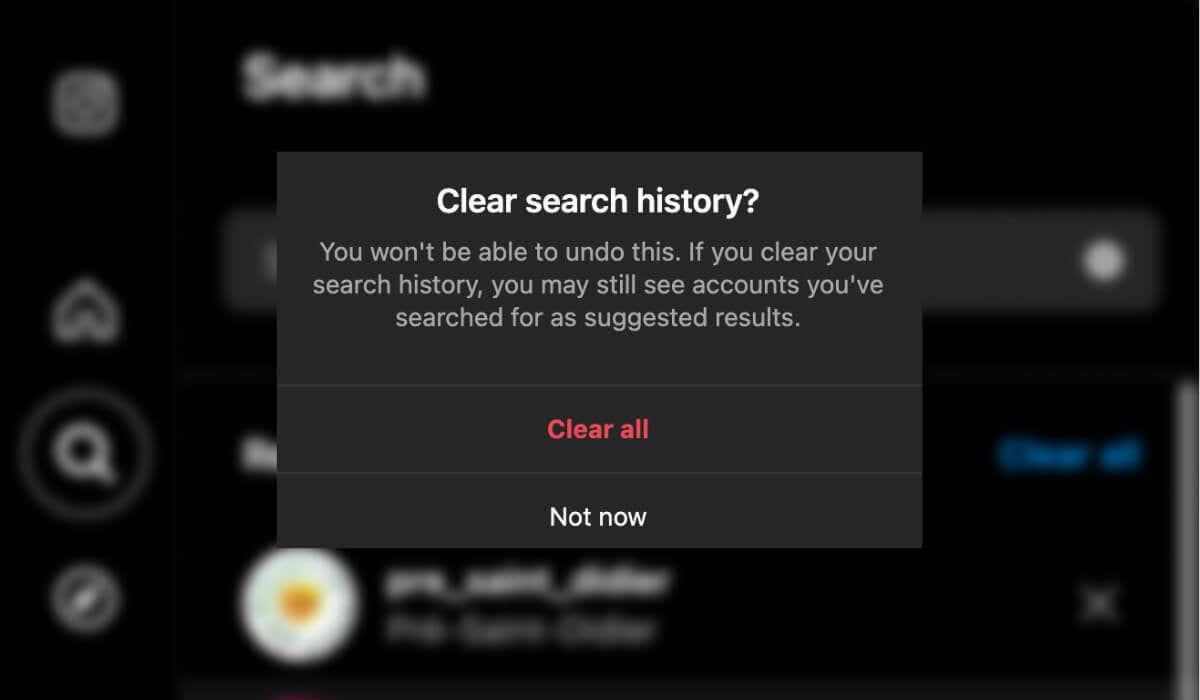
Följ den här handledningen för att lära dig hur du rensar sökförslag på Instagram med din mobil- och webbapp.
Instagram sökförslag och historik
Instagrams sökhistorik består av konton, platser och hashtaggar du har sökt efter. Baserat på denna historia organiserar Instagram en algoritm för att skapa personliga annonser för dig och visa dig fler liknande konton och innehåll.
Denna information kan dock snabbt förvandlas till ett hot mot din integritet. Till exempel när någon annan kommer åt din Instagram-sökning och ser hela listan över de profiler du nyligen har besökt i Instagram-appen.
Hur man rensar Instagram sökhistorik och förslag
Som med alla sociala medier-appar kan du rensa din sökhistorik, men det kommer inte alltid att bli av med alla sökförslag på Instagram. Instagram kommer fortfarande att föreslå vissa konton baserat på din aktivitet och interaktioner med appen.
Anta att du vill bli av med alla sökförslag och rensa din sökhistorik. Använd följande tekniker för att radera all data och cache som lagras i Instagram-applikationen. Instruktionerna är desamma för både Android- och iOS-användare.
1. Ta bort ett enda Instagram-sökförslag
Vad händer om du inte vill radera hela din sökhistorik på Instagram utan istället vill ta bort ett enda sökförslag? Följ stegen nedan för att ta bort ett visst konto eller hashtag från din sökhistorik på Instagram.
- Öppna Instagram på din smartphone.
- Välj sökikonen bredvid hemknappen för att öppna fliken Sök .
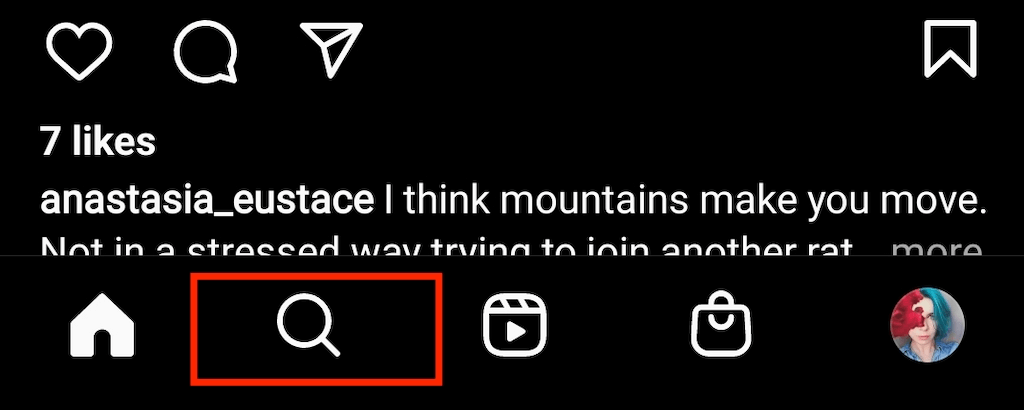
- Välj sökfältet överst på skärmen. Du kommer att se en lista över senaste Instagram-förslag.
- Välj Se alla i det övre högra hörnet för att se hela förslagslistan.
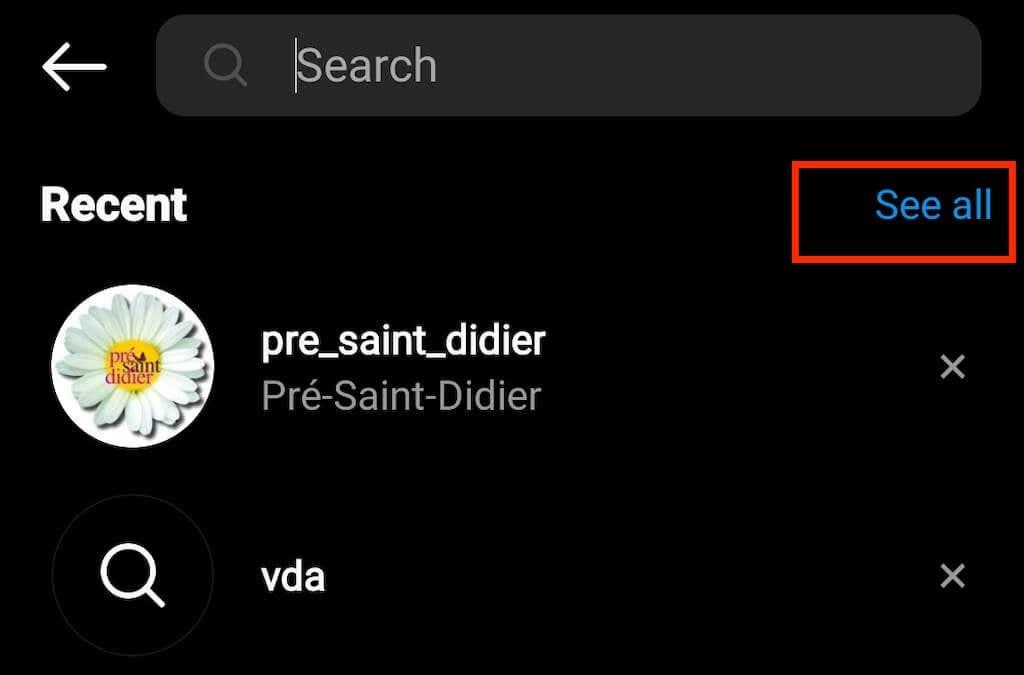
- Hitta förslaget du vill ta bort och välj X-ikonen bredvid det för att ta bort det från listan.
Du kan använda samma metod för att ta bort fler förslag från din sökhistorik på Instagram. Det fungerar med kontoförslag, såväl som taggar och platser.
2. Ta bort hela sökhistoriken
Om du vill rensa alla tidigare sökningar från ditt Instagram-konto, följ stegen nedan.
- Öppna Instagram-appen på din smartphone.
- Välj din profilikon i det nedre högra hörnet av skärmen för att öppna din Instagram-profilsida.
- Öppna menyn och välj Din aktivitet .
- Rulla ned och välj Senaste sökningar . Instagram tar dig sedan till söksidan med en lista över senaste sökningar.
- I det övre högra hörnet väljer du Rensa alla .
- I popup-fönstret väljer du Rensa allt för att bekräfta.
Detta kommer att tömma hela din sökhistorik på Instagram.
3. Rensa sökförslag på skrivbordet
Om du föredrar att surfa på Instagram på ditt skrivbord kan du också använda webbläsarversionen av appen för att rensa sökförslagen. För att göra det, följ stegen nedan.
- Öppna Instagram webben på din dator.
- Välj Sök i menyn till vänster .
- Bredvid Senaste väljer du Rensa alla för att ta bort alla senaste sökförslag.
När du fortsätter att använda appen kommer söksidan igen att fyllas med nya senaste sökningar. Se till att rensa dem då och då om du inte vill att andra av misstag ska se det du har sökt efter nyligen.
4. Blockera föreslagna konton på Instagram
Instagram kan föreslå vissa konton även efter att du har tagit bort dem från din sökhistorik flera gånger. När du börjar skriva något i sökfältet kommer Instagram omedelbart att föreslå ett konto som du tidigare sökt efter.
Ett sätt att stoppa detta är att blockera det här kontot och sedan avblockera dem. Gå till användarens sida och välj Blockera från menyn. Du kan sedan avblockera dem direkt. Nu när du söker på Instagram kommer appen inte att föreslå kontot du just blockerade och avblockerade.
Observera att den här metoden bara fungerar med konton som du inte redan följer.
5. Rensa Instagram-cache och data
Ibland tillåter inte data och cache som Instagram lagrar dig att ta bort sökförslagen från ditt Instagram-konto helt och hållet. Om specifika sökförslag dyker upp igen i din sökning, oavsett hur många gånger du tar bort dem, prova att rensa appens data och cacheminne.
Denna teknik är mer effektiv för Android-telefoner eftersom du kan radera din data och cache direkt i telefonens inställningar.
Från applistan, välj Instagram och välj ett alternativ för att rensa all data och cache.
Efter det, avsluta Instagram-appen och kör den igen. Kontrollera sedan söksidan för att se om det löste problemet.
6. Installera om Instagram-appen
Ett annat sätt att ta bort data och cache är att installera om Instagram-appen på din smartphone. Om du inte vill ta bort dina sökförslag manuellt kan du avinstallera appen och installera den senaste versionen från appbutiken.
För att avinstallera appen, tryck länge på Instagram-ikonen på din startskärm och välj Ta bort applikation från enhet eller Ta bort .
När du har installerat om appen loggar du in på ditt konto och kollar söksidan för att se om de gamla sökförslagen försvann.
Håll din Instagram-sökhistorik borta från nyfikna ögon
Vissa Instagram-inställningar kan vara förvirrande, särskilt om du är nybörjare . Den här guiden ska hjälpa dig att förstå hur sökförslag och historik på Instagram fungerar och de olika teknikerna du kan använda för att rensa dem när du vill.